戴尔笔记本Win7系统如何关闭触控屏 戴尔笔记本Win7系统关闭触控屏的方法
发布时间:2017-07-04 13:47:30 浏览数:
今天给大家带来戴尔笔记本Win7系统如何关闭触控屏,戴尔笔记本Win7系统关闭触控屏的方法,让您轻松解决问题。
使用戴尔笔记本Win7系统打字的时候,手误经常不小心触碰到笔记本的触控屏,光标就会跟随着移动到其他地方去,触碰的次数多了,影响正操操作,感到很厌烦。想将触控屏关闭,但不知道如何操作,接下去小编介绍戴尔笔记本Win7系统关闭触控屏的两种方法。方法一:
1、鼠标单击“开始——控制面板”,在打开的控制面板界面中,找到并点击“笔和触摸”;
2、在打开的笔和触摸界面中,切换到“触摸”标签页,取消“将手指用作输入设备”的勾选,点击“应用”——“确定”即可。
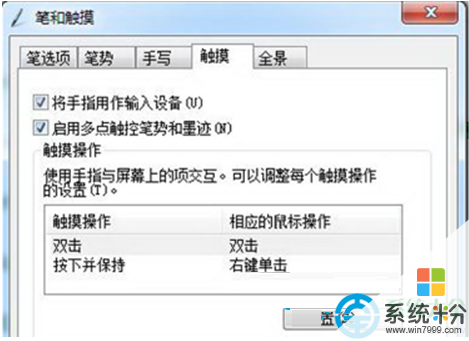
方法二:
1、“计算机”图标上右键,选择“管理-“服务和应用程序”-“服务”,“Tablet PC Input Service”,“TABLET Service”,“TabletServiceISD”三项服务停用即可;
2、停用这三项服务的方法,分别在这三项服务上双击,比如双击“Tablet PC Input Service”服务,在打开的属性中将服务状态设置为停止;
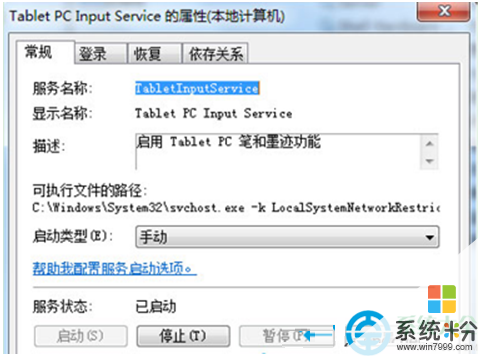
3、停用上述三项服务后,在控制面板中找不到“笔和触摸”选项了。
以上就是戴尔笔记本Win7系统关闭触控屏的方法,以后手误不小心触碰到笔记本的触控屏,再也不当心会移动光标了,简单实用的方法,有需要的用户可以掌握!
【相关推荐】
1、win7系统电脑如何建立一个隐藏的磁盘分区?
2、Win7系统电脑如何将中毒的U盘安全打开?
以上就是戴尔笔记本Win7系统如何关闭触控屏,戴尔笔记本Win7系统关闭触控屏的方法教程,希望本文中能帮您解决问题。